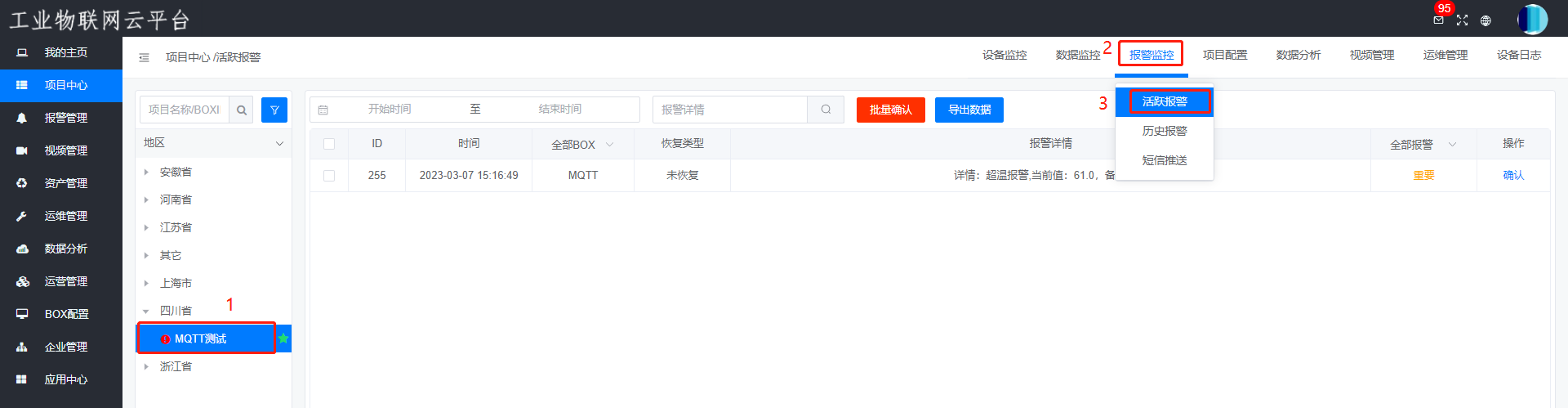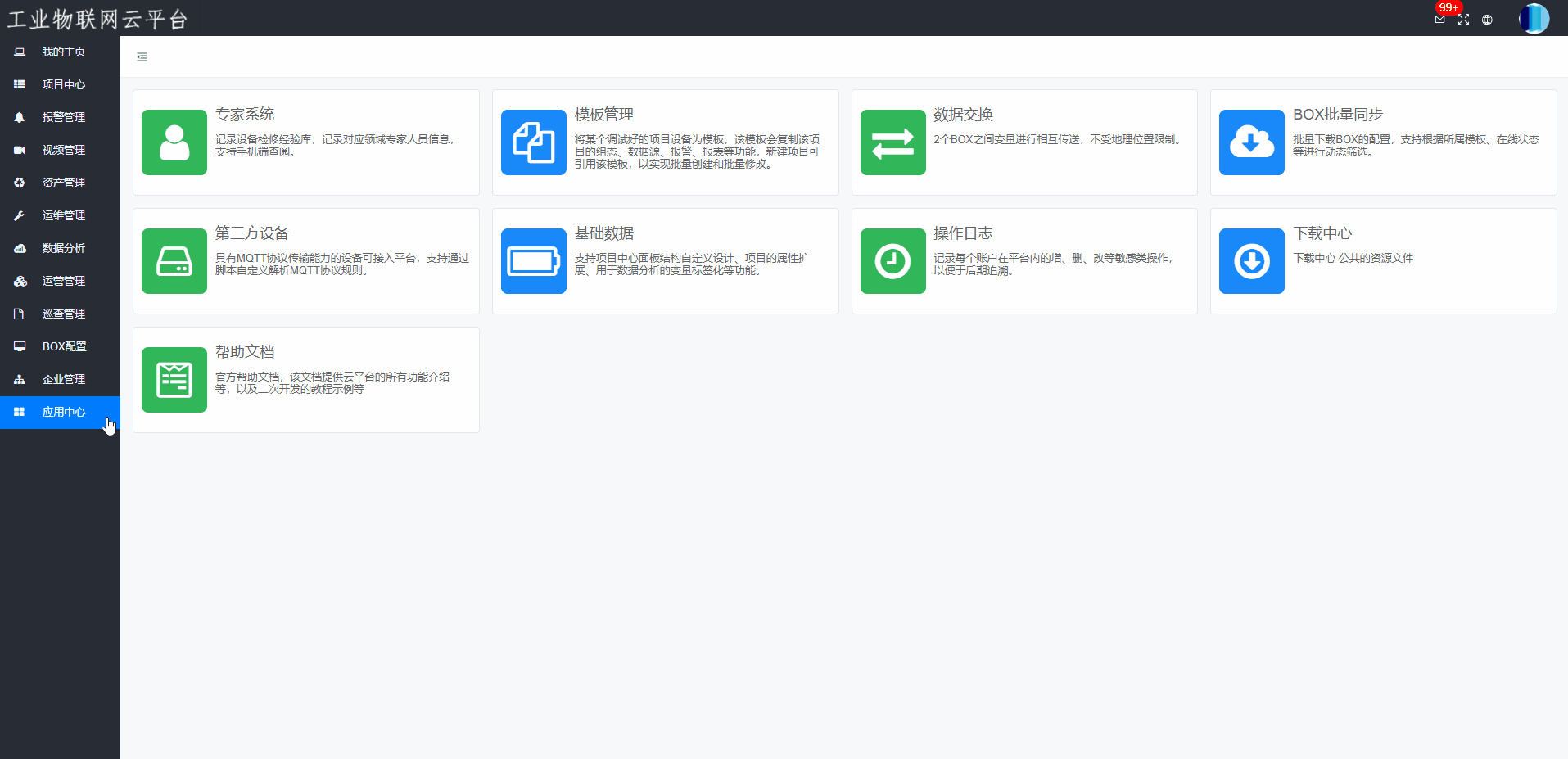繁易新MQTT接入
繁易新MQTT接入
# 1. 操作流程
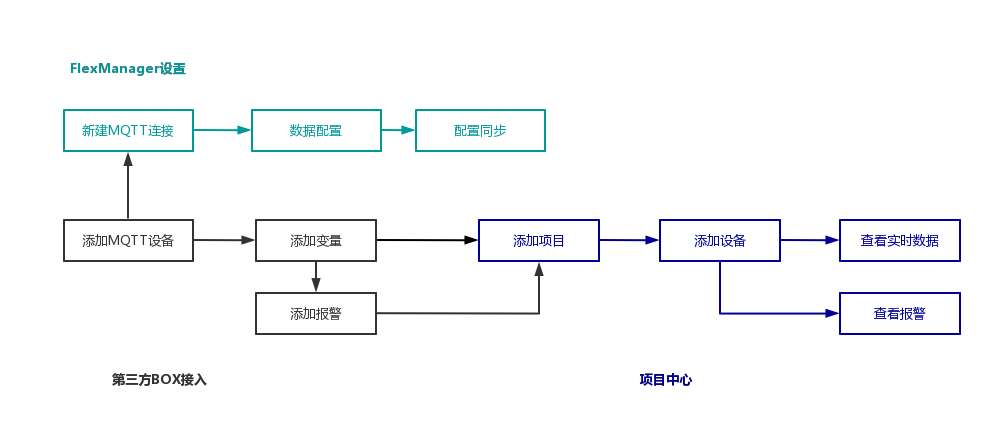
# 2. 云平台添加MQTT设备
# 2.1. 添加BOX
点击【应用中心】—>第三方设备—>BOX管理—>批建设备—>输入批建设备数量(这里1台为例)
所属协议:繁易新MQTT
设备来源:BOX输入
设备ID:设备ID,可以使用盒子的序列号
添加完后设备列表里新增了刚才添加的设备,点击设备名称,可以查看设备的详细信息。
其中 mqtt 主机名,mqtt端口号,mqtt username,mqtt password 要填入MQTT配置中;
若MQTT 通讯正常,设备状态变为“在线”;
若MQTT 通讯异常,设备状态变为“离线”;
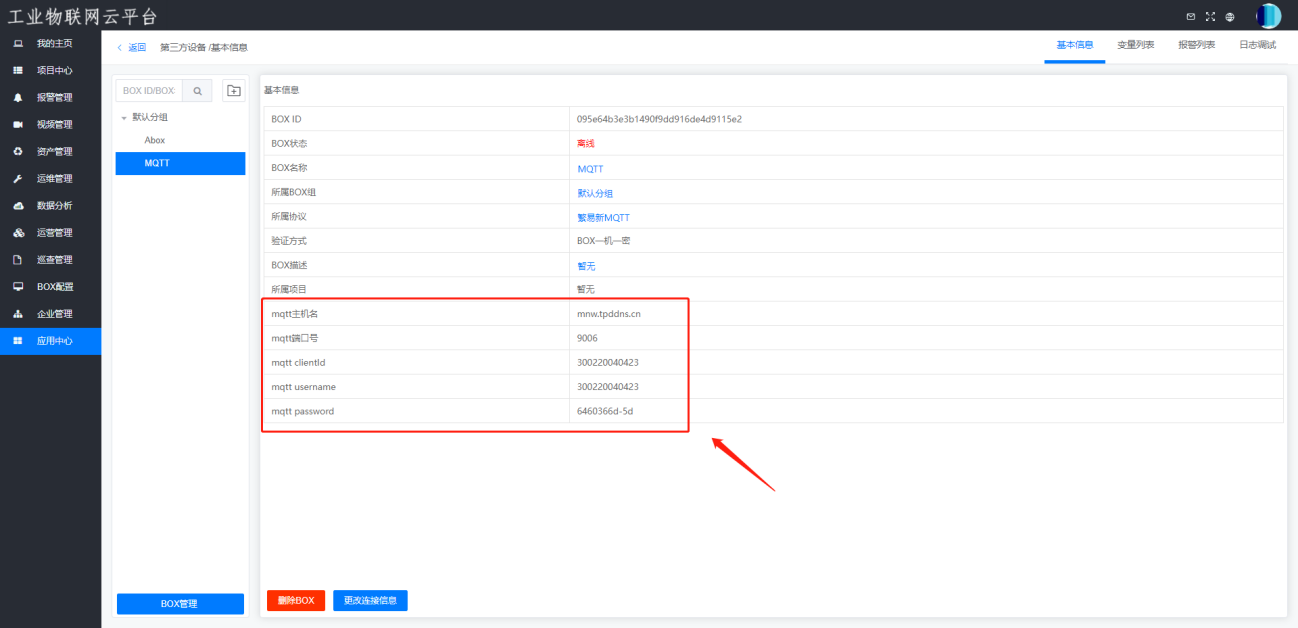
# 2.2. 修改设备密钥
设备密钥有平台自动生成,也可以手动修改,操作方法如下:
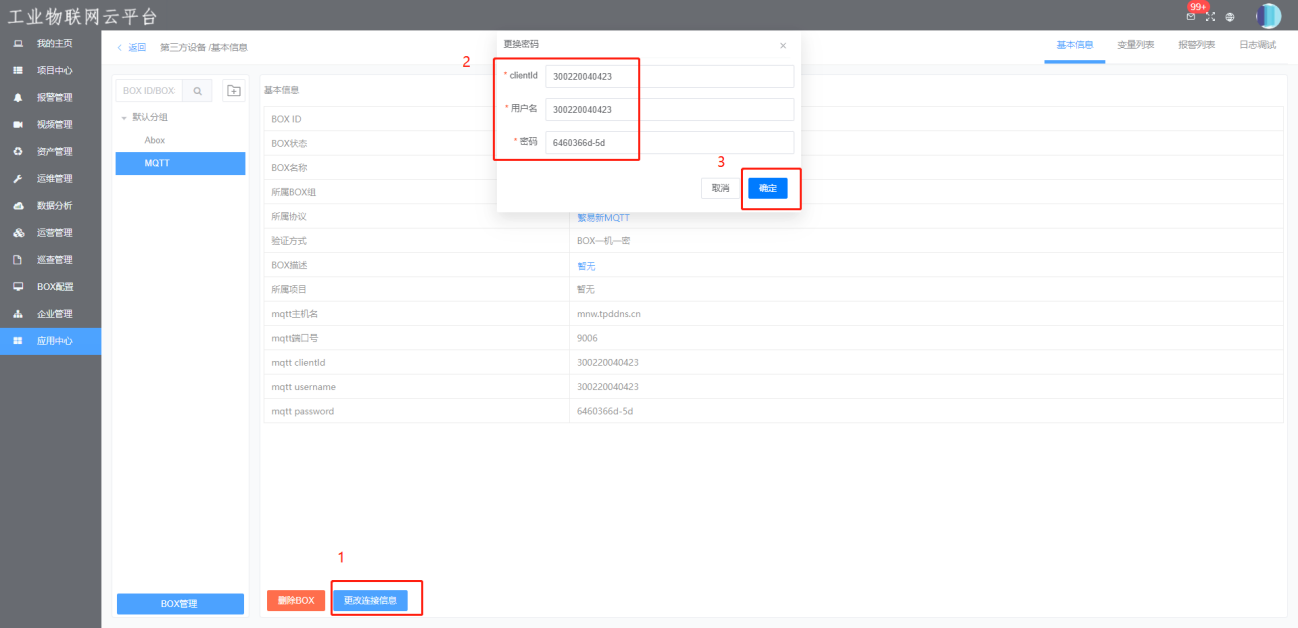
# 3. FlexManager设置
测试环境:固件版本1473.3106.1233,软件版本 1.0.2584
# 3.1. 新建MQTT连接配置
进入【数据转发】-MQTT,点击【配置连接列表】后面的“+”图标,弹出【连接配置】页面,其中
配置文件名称:自定义
服务器地址:云平台的“mqtt 主机名”
端口:云平台的“mqtt端口号”,即9006
设备ID:盒子的序列号
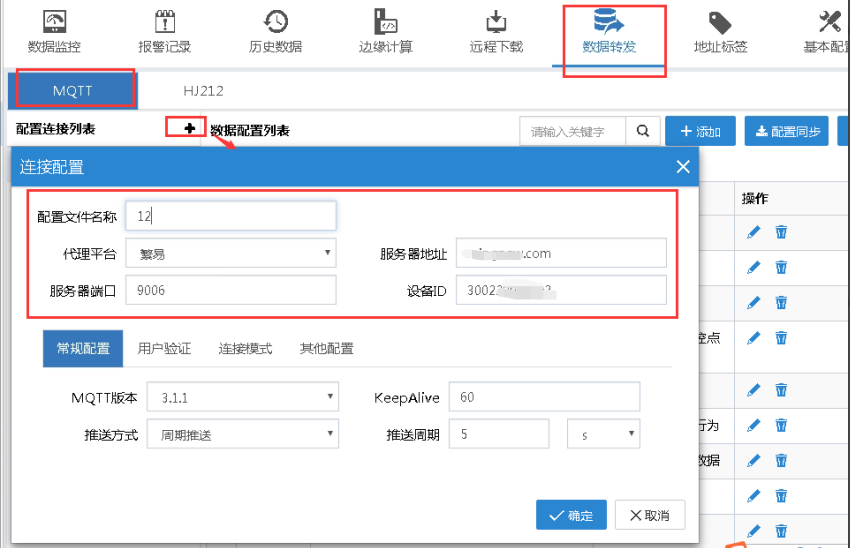
点击“用户验证”,勾选“启用”,输入用户名和密码,其中
用户名:云平台的“mqtt username”
密码:云平台的“mqtt password”
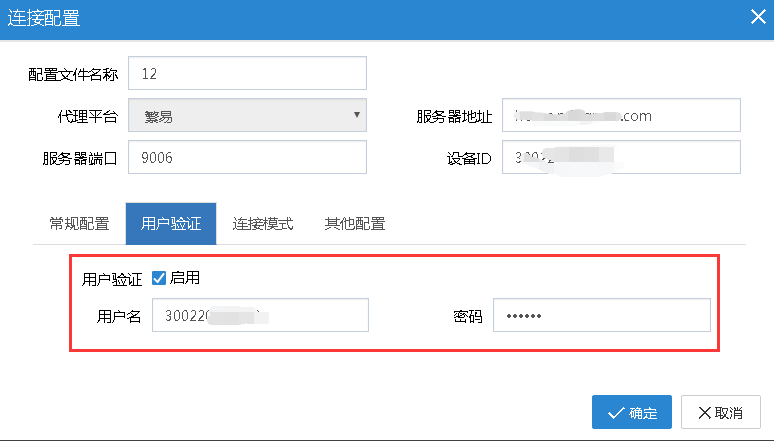
# 3.2. 数据配置
# 3.2.1. 发布监控点
选择功能:发布监控点数据
数据配置描述:自定义
在【发布】页面下添加主题:
sys/device/(设备ID)/system/MonitorData
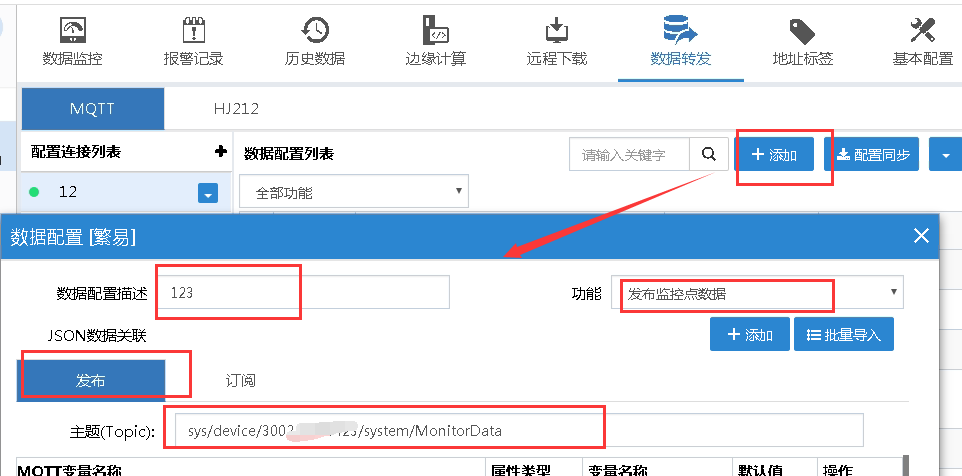
批量导入:
勾选要上传的监控点(注意:监控点 只能选择【数据监控】页面 设置为“读写”或者“只读”的变量)
组合方式:KV
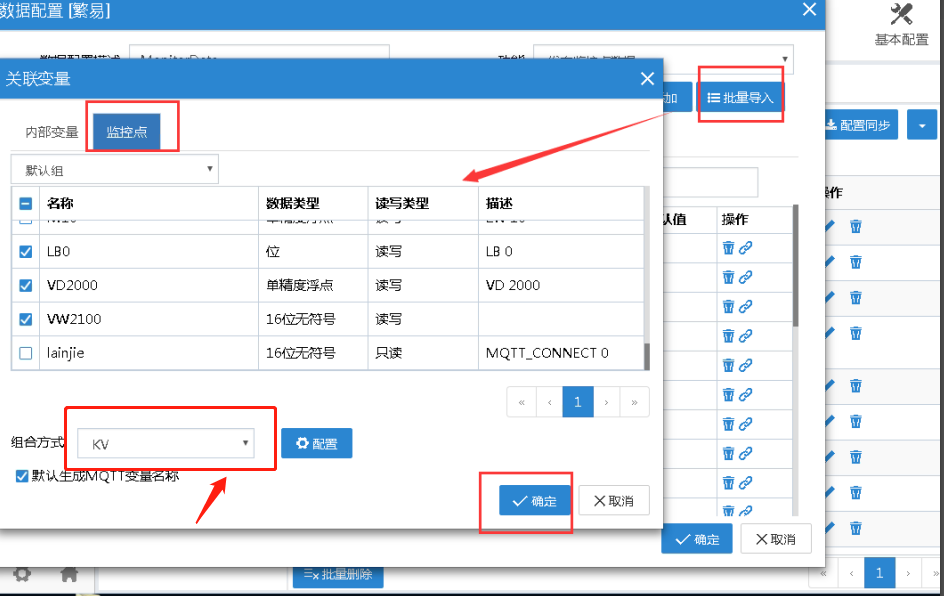
# 3.2.2. 写监控点
选择功能:写监控点数据
数据配置描述:自定义
在【订阅】页面下添加主题
sys/device/(设备ID)/system/WriteData
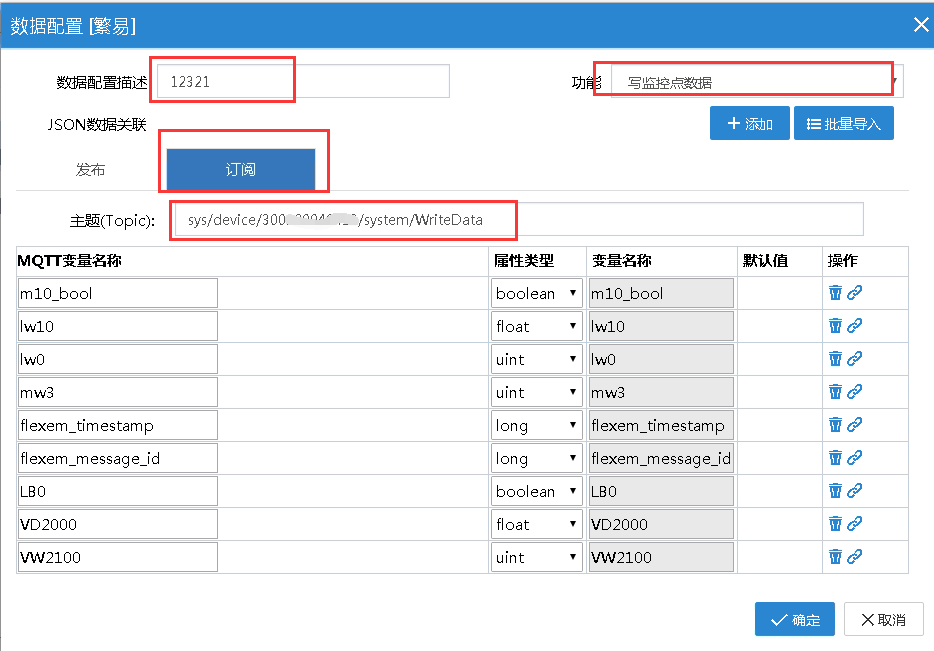
批量导入:
勾选要设置的监控点名称(注意:监控点 只能选择【数据监控】页面 设置为“读写”或者“只写“的变量)
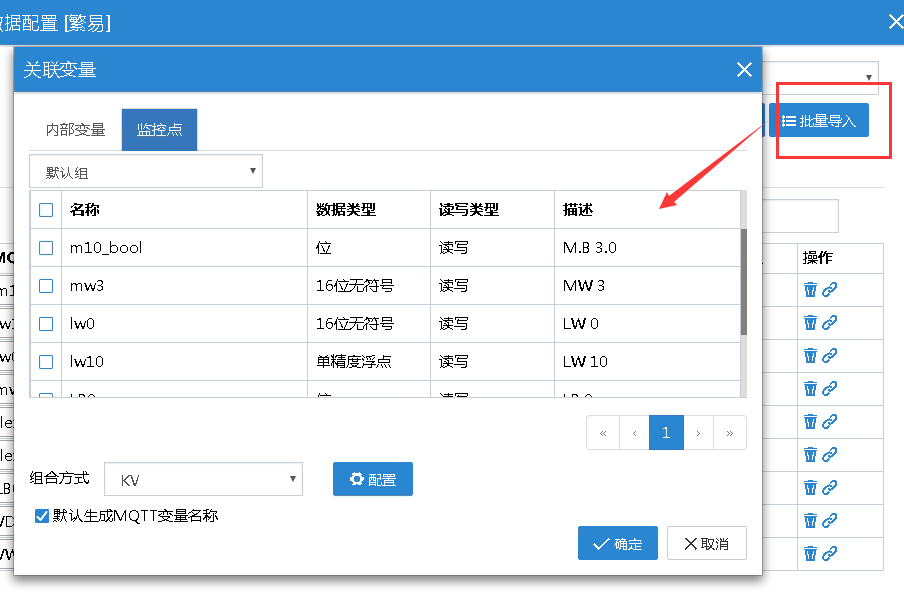
# 3.3 配置同步
添加好后 点击“配置同步”,跳出系统提示窗口,点击“确定”后会下发MQTT配置。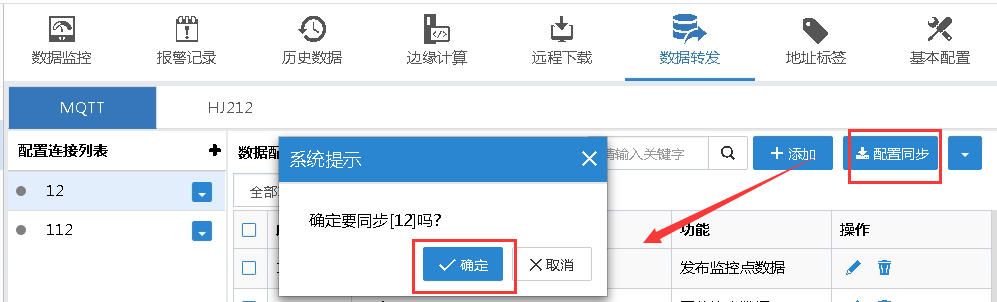
配置成功后,连接列表的设备状态为绿点。盒子会重启,等上线后数据就会转发成功了;

# 4. 云平台【第三方设备】添加变量和报警
# 4.1 添加变量
【第三方BOX接入】-点击设备-【变量列表】-新建变量,弹出【新建变量】页面
变量名称:自定义,可填写MQTT设备变量名称。
对接名称: MQTT设备变量名称,默认与变量名称一致,可修改;
变量单位:自定义
数据类型:布尔/整数/长整数/浮点数,与MQTT设备变量设置保持一致
读写类型:只读/可读可写,与MQTT设备变量设置保持一致
存储方式:不存储/周期存储/变化存储
启用线性换算:不启用/启用
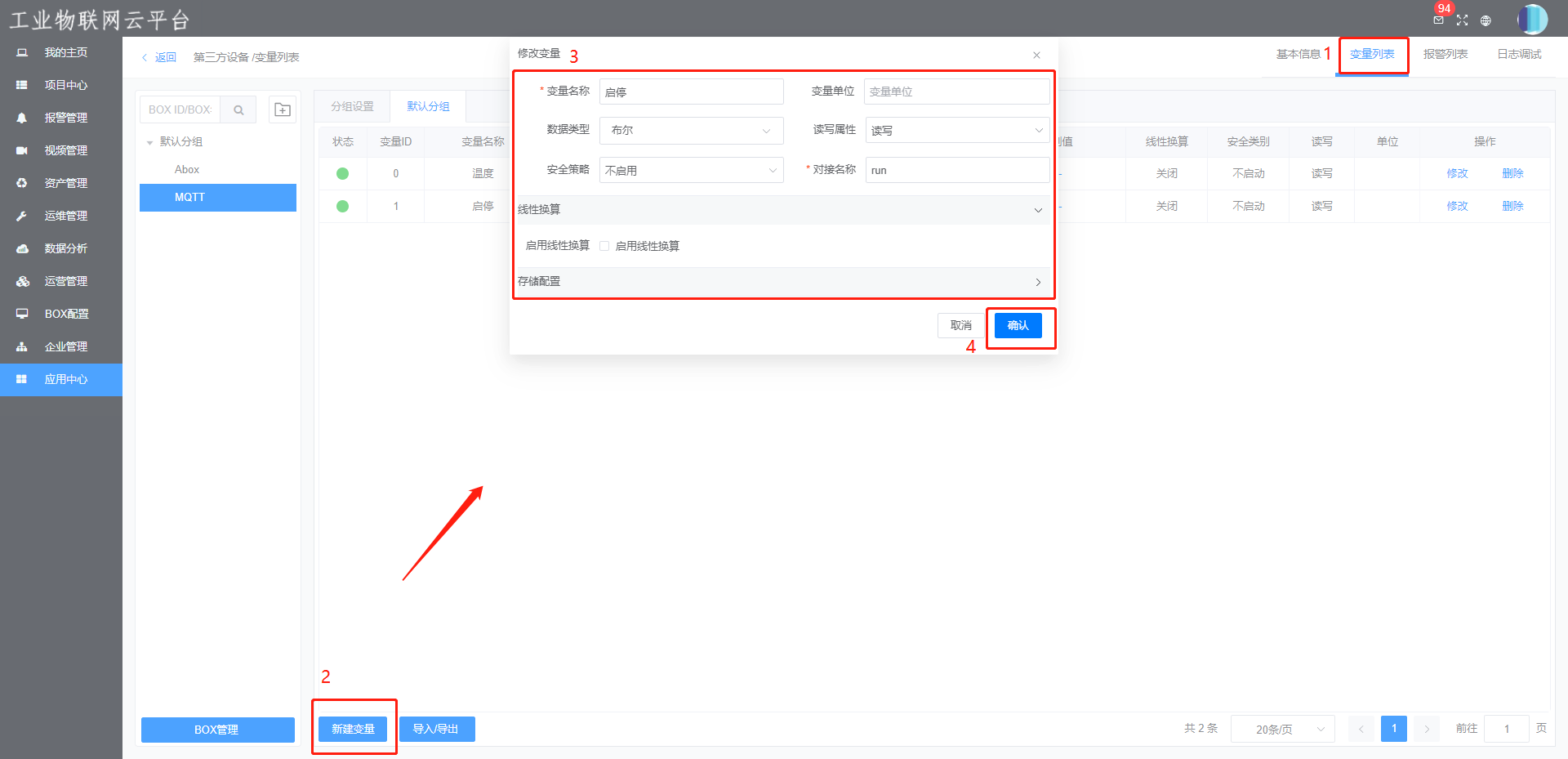
# 4.2 添加报警
报警名称:必填,自定义
报警详情:必填,自定义
报警变量:选择【变量列表】中的变量
报警规则:可输入=、!=、>=、>、<=、<,a<=变量值<b,a<变量值<b,a<=变量值<=b,a<变量值<=b规则
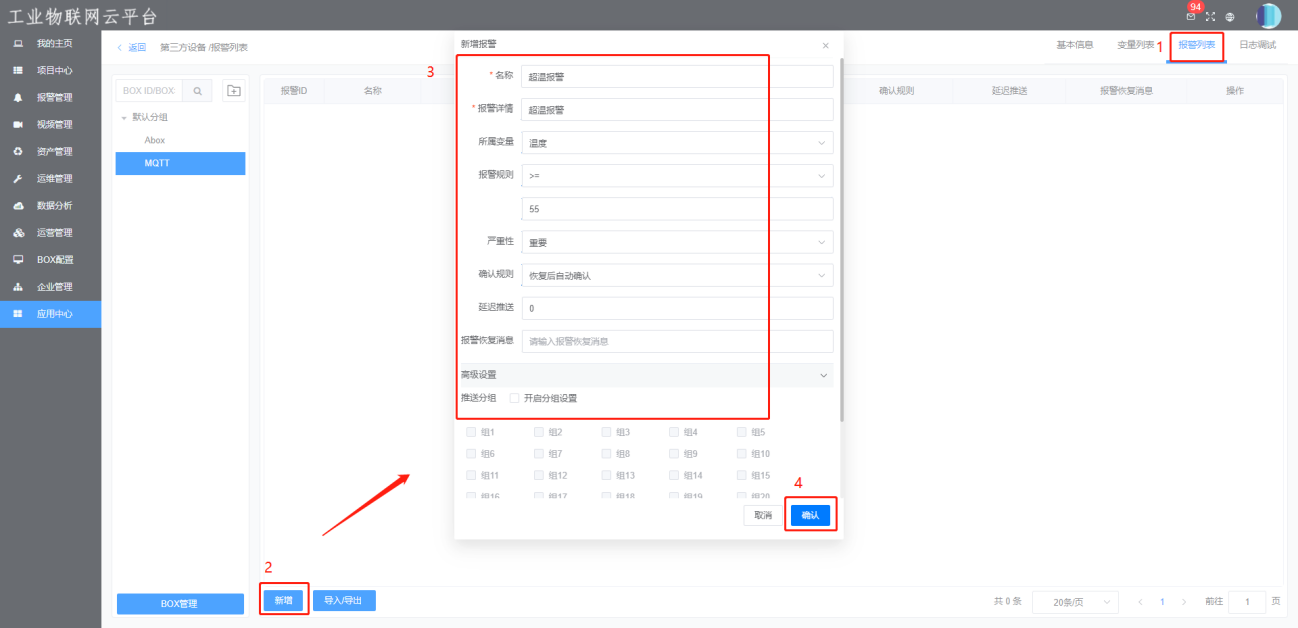
# 5. 云平台【项目中心】添加项目和设备
# 5.1 添加项目
进入【项目中心】——【新建项目】
项目名称:自定义
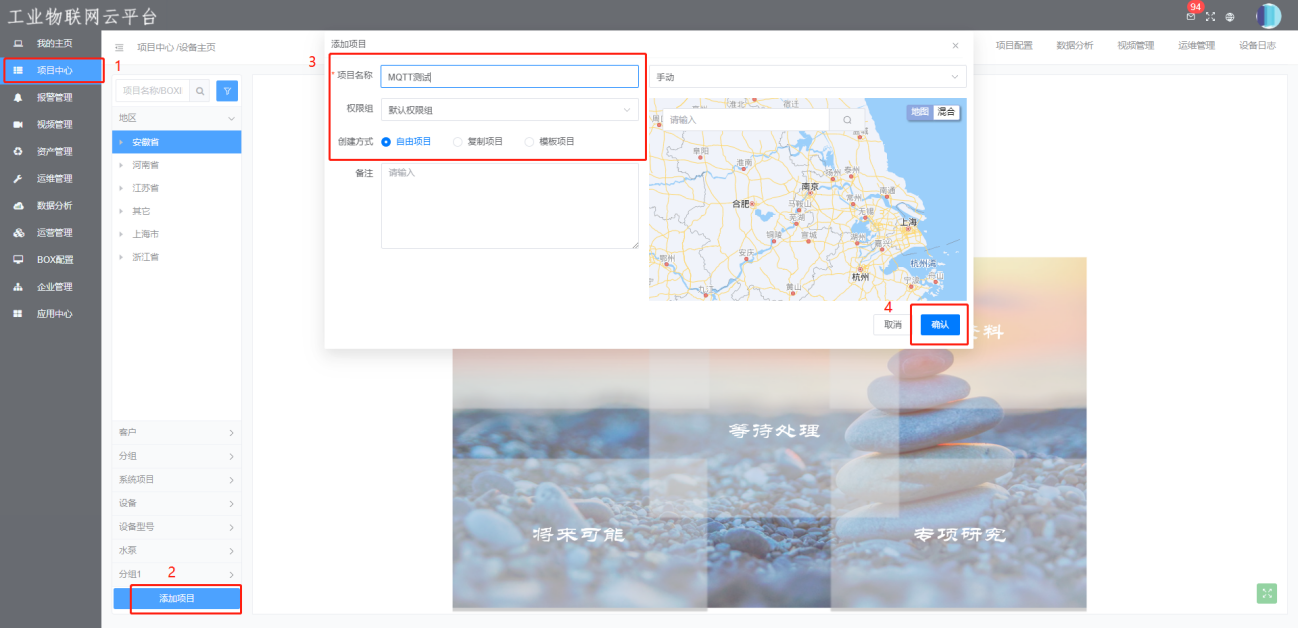
# 5.2 添加设备
进入进入【项目中心】——选择项目——【项目配置】,点击“绑定设备”弹出【添加设备】的页面,此页面出现的设备均为第三方设备里添加的设备并且没有被其他项目绑定过;选择相应设备后点击“保存”。
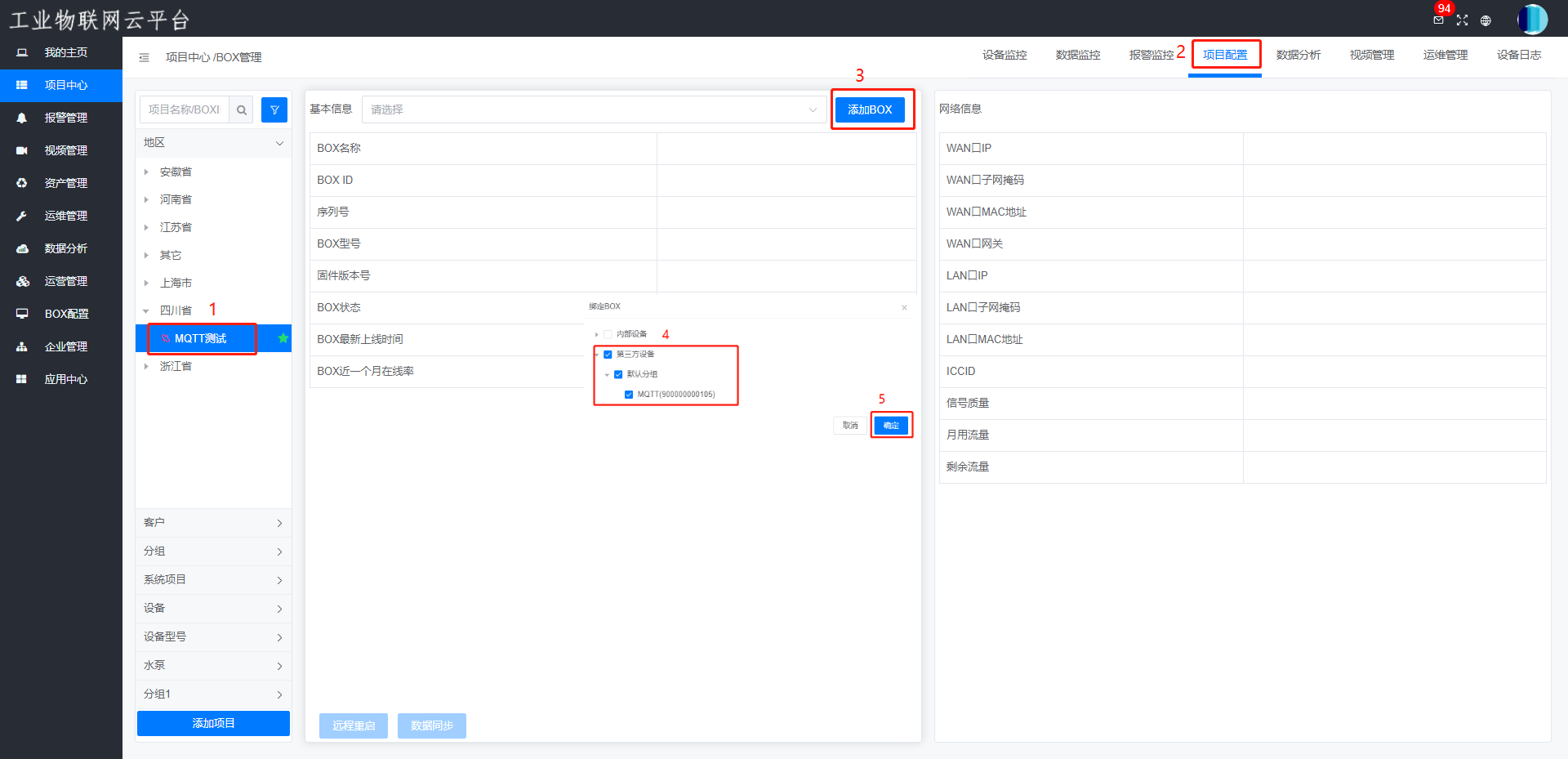
# 6. 云平台【项目中心】 查看数据监控和报警
# 6.1 查看数据监控
【项目中心】——【数据监控】——【实时监控】可以看到添加的变量及属性;
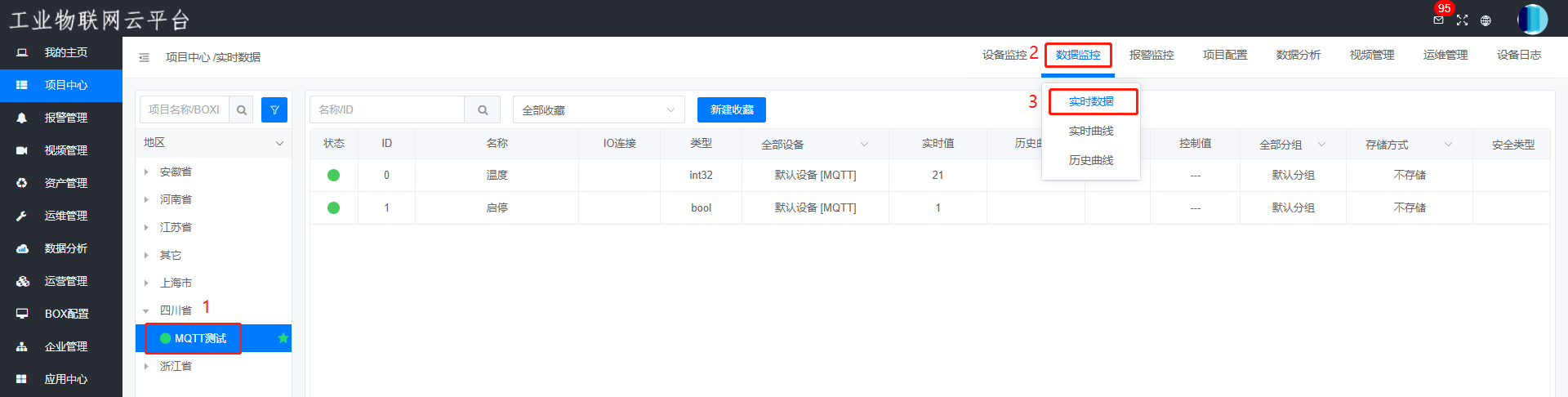
# 6.2 查看报警
当报警触发后,在【项目中心】——【报警监控】——【活跃报警】里可以看到报警信息